10 Great Windows 7 Tastaturgenveier
Mange av dere har sikkert brukt Windows 7 for en stund nå. Det er egentlig ganske solidt operativsystem, med stabilitet og funksjonalitet som langt overstiger alt Microsoft har tilbudt før. Du kan imidlertid være uvitende om en av de store produktivitetsfordelene som Windows tilbyr deg. Det er keyboard integrasjon, som er langt mer avansert enn andre plattformer som Mac OSX. Windows er helt funksjonell uten musemarkør, og faktisk kan mange funksjoner nås mye raskere ved bruk av hurtigtaster. Forhåpentligvis vil snarveiene nedenfor være til nytte for noen av dere. Jeg vet at jeg lærte noen få nye når jeg forsket på denne artikkelen!
1. Ctrl + Shift + Click - Åpne et program som administrator

Med strengere sikkerhet under Windows 7 kommer behovet for å av og til åpne programmer som administratorbruker. Vanligvis må du høyreklikke og deretter velge "Kjør som administrator", men med dette korte kuttet kan du unngå det trinnet.
2. Skift + Høyreklikk på en mappe for en kommandoprompt

Dette er veldig nyttig hvis du liker å bruke kommandoprompten. Hvis du skifter + høyreklikk på en mappe, vises et nytt alternativ til "Åpne kommandovinduet her". Ved å klikke på det, åpnes en ledetekst på det stedet.
3. Windows-knapp + nummer - velg oppgavelinjer

Ved å trykke på Windows-knappen og et tall fra 0-9 velges et element på oppgavelinjen (0 tilsvarer 10). Muligens en rask måte å bytte mellom programmer som du bruker til tastaturinngang. For eksempel kan du bruke den til å bytte fokus mellom to åpne dokumenter.
4. Ctrl + Shift + N - Opprett en ny mappe i Utforsker

Dette trenger egentlig ikke mye mer av en forklaring, i utgangspunktet som et alternativ til å klikke på menyelementet for en ny mappe.
5. Skift + Høyreklikk - Utvider Send-To-menyen
Hvis du høyreklikker en fil i Utforsker, er det et "Send til" -alternativ i menyen. Innenfor den menyen er en rekke steder, som filen kan sendes (kopiert til). Ved å bruke Shift + Høyreklikk, utvides denne menyen til å omfatte en rekke andre brukerplasseringer.
6. Ctrl + Shift + Escape - Åpne Oppgavebehandling

Tar opp oppgavebehandleren uten å måtte trykke Ctrl + Alt + Del først. Oppgavebehandling er et nyttig Windows-verktøy som blant annet lar deg avslutte uresponsive prosesser.
7. Windows-botton + Pause - Åpne systemegenskaper

Åpner vinduet for systemegenskaper. Ryddig rett? :)
8. Windows-knapp + B for å fokusere på systemskuffen

Fokuserer på systemstatusfeltet, som lar deg bruke piltastene til å navigere. Trykk Enter-tasten på den lille pilen for å utvide den.
9. Skift + Klikk på oppgavelinjepost til å åpne andre instans
Hvis du vil åpne mer enn ett eksemplar av et program i systemstatusfeltet, bare skift-klikk på ikonet. Dette virker ikke for alle applikasjoner, bare de som tillater flere forekomster. F.eks. Nettlesere, Utforsker, Notisblokk, Wordpad.
10. Windows-knapp + Plass til å vise skrivebordet
I det vesentlige det samme som å klikke på den lille kategorien i høyre hjørne av oppgavelinjen, vil den vise skrivebordet ved å gjemme aktive vinduer.
Forhåpentligvis vil noen av dere finne disse snarveiene nyttige. Du er velkommen til å legge inn flere snarveier i kommentarene nedenfor.
Billedkreditt: Leonid Mamchenkov

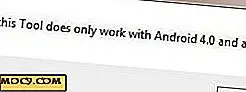

![Her kommer Nattegalen [Linux]](http://moc9.com/img/nightingale-playing.jpg)



